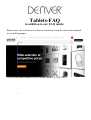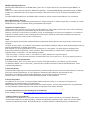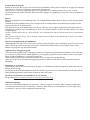A página está carregando ...
A página está carregando ...
A página está carregando ...
A página está carregando ...
A página está carregando ...
A página está carregando ...
A página está carregando ...
A página está carregando ...
A página está carregando ...
A página está carregando ...
A página está carregando ...
A página está carregando ...
A página está carregando ...
A página está carregando ...
A página está carregando ...
A página está carregando ...
A página está carregando ...
A página está carregando ...

PORTUGUÉS
TABLETS DENVER– PERGUNTAS MAIS FREQUENTES
O Google Play não consegue instalar programas
Se tiver problemas ao instalar programas através do Google Play, tente fechar totalmente o programa. (No ambiente de
trabalho, prima os 2 quadrados para que os programas activos sejam apresentados. Mantenha o dedo premido no
Google Play e escolha “remove from list”. Tente iniciá-lo novamente.)
Se continuarem a ocorrer problemas, vá para Definições, Contas e sincronização e remova a sua conta.
Em seguida, adicione novamente a sua conta e tente novamente executar o Google Play.
Repor o tablet
Se o seu tablet ficar bloqueado, poderá forçá-lo a desligar premindo sem largar o botão de ligação durante
15 segundos.
Se isto não resolver o problema, poderá usar também o botão de reposição “pinhole”, premindo-o cuidadosamente
com um clipe na parte lado do tablet.
O ecrã táctil não reage
Se o ecrã táctil estiver sujo ou gorduroso poderá falhar.
É importante que limpe o ecrã com um pano macio e seco. Tenha em atenção que o ecrã é de vidro, pelo que
sugerimos que utilize um pano de microfibras para vidro. Ou um pano de algodão. É importante que o pano esteja
totalmente limpo para evitar riscos.
A unidade continua a bloquear ou a falhar
Se o seu tablet bloquear ou causar problemas, poderá sempre repô-lo para as definições de fábrica. Primeiro, tem de
ligar o tablet a um PC e activar a ligação USB. Em seguida, crie uma cópia de segurança dos ficheiros de música,
fotografias, etc., uma vez que uma reposição de fábrica elimina todo o conteúdo do tablet.
Em seguida, vá para Definições, Cópia de segurança e reposição e escolha “factory data reset”.
Aguarde que a unidade arranque novamente, configure o tablet como Wi-Fi, adicione as suas contas, etc.
Agora também pode ligar novamente o seu PC e transferir novamente música, fotografias, etc.
A reposição de fábrica irá provavelmente corrigir os problemas de software relacionados, pelo que experimente
sempre esta acção em vez de levar a unidade para reparação. Se a sua unidade for para reparação, será sempre reposta
com as definições de fábrica, uma vez que é mais fácil testar o produto posteriormente de forma adequada.
Nenhuma ligação à Internet Wi-Fi
Verifique o seu router e ligação à Internet na sua residência para ver se o problema reside aí. Muitas vezes, ajuda
desligar e voltar a ligar o router. Caso contrário, tente desligar e voltar a ligar o Wi-Fi para ver se ajuda a resolver o
problema. Procure no manual de utilizador como este procedimento é executado.
Se continuarem a ocorrer problemas, experimente o tablet noutro endereço ou através de um ponto de acesso à Internet
Wi-Fi num smartphone. Desta forma, poderá descobrir facilmente se é a parte do Wi-Fi no seu tablet que está com
problemas.
Utilização de chave anticópia 3G no tablet
É possível utilizar uma chave anticópia 3G no seu tablet para ligar à Internet quando não tem acesso ao Wi-Fi. Tem de
utilizar um cabo “on-the-go”, que é um cabo especial que abrange desde o micro-USB ao USB normal. Além disso,
tem de se certificar de que a sua chave anticópia suporta Android/Linux. (Obtenha informações sobre isto junto do seu
fornecedor de Internet)
Uma alternativa melhor pode ser a criação de um ponto de acesso à Internet Wi-Fi através de um smartphone (se o
mesmo suportar – a maioria dos smartphones novos, faz isto) e a detenção de uma conta de dados no seu smartphone.
Trata-se de uma forma inteligente para obter Internet no seu tablet enquanto está fora de casa e não necessita de cabos
nem chaves anticópia 3G a saírem do seu tablet.
HDMI em tablets DENVER
Muitos tablets DENVER possuem saída HDMI para ligação ao televisor. É importante que utilize um cabo HDMI 1.4.
Alguns televisores necessitam de uma resolução especial e, no seu tablet DENVER, pode ajustar a saída HDMI indo
para Definições, Visualização, HDMI e, em seguida, escolhendo uma resolução que corresponda ao seu televisor.
(Informe-se sobre 50 Hz e 60 Hz. Na Europa utiliza-se 50 Hz (PAL))
Alguns tablets DENVER possuem um menu HDMI dedicado em Definições. Nestes tablets, seleccione a resolução
nesse menu.

Livros electrónicos nos tablets DENVER
Utilize o leitor Bluefire de programas para ler livros electrónicos. Este programa pode ser transferido a partir do
Google Play e suporta ficheiros DRM que são uma protecção de cópia que alguns livros electrónicos utilizam.
Problemas com uma aplicação
Por vezes, poderá ter um jogo ou uma aplicação que não consegue executar no seu tablet. Normalmente, isto é
causado pela aplicação que está a ser desenvolvida para funcionar a uma determinada velocidade de processador,
tamanho de ecrã ou semelhante.
Note que, não fornecemos suporte a aplicações, jogos, lojas de aplicações, etc. Se tiver problemas com uma aplicação,
consulte a página principal do programador. Encontrará muitas vezes escrito que existem actualizações e/ou formas
alternativas de colocar a aplicação em funcionamento, etc.
Bateria
A vida útil da bateria depende sempre da utilização. Os padrões de fundo dinâmicos esgotarão rapidamente a bateria,
tal como muito programas abertos.
Se a bateria ficar totalmente descarregada, poderá demorar 20-30 min. com o adaptador ligado, até que comece a
carregar e demorará algum tempo a recarregar totalmente.
A função Wi-Fi também pode gastar a bateria se estiver definida como “sempre ligado”. Se reparar que a bateria fica
fraca demasiado rápido quando o tablet está no modo de suspensão, vá para Definições, Wi-Fi, Avançadas e defina
“manter Wi-Fi ligado durante a suspensão” como “apenas quando estiver ligado”.
A vantagem da definição como “Wi-Fi sempre ligado” é que o tablet está pronto a navegar assim que o retira do
modo de suspensão.
No entanto, ao definir como “Wi-Fi sempre ligado”, terá um maior consumo de bateria que quando está definido
como “Wi-Fi desligado no modo de suspensão”.
Não existe mais espaço de armazenamento no tablet
Se o seu tablet apresentar “there are no more space to install”, tente ir para Definições, Aplicações, entre em todas as
aplicações e prima “move to SD-card” para as mover da memória para a memória de armazenamento interna. Isto
fornecerá mais espaço no tablet.
Actualização do firmware
Colocaremos actualizações de firmware na nossa página principal caso existam melhoramentos do produto e novas
versões do software. Esta actualização de firmware também pode ser utilizada para o ajudar caso tenha colocado, por
engano, um código no seu tablet e já não se recorde do mesmo.
Se o seu modelo não estiver na nossa página principal, envie-nos um e-mail a perguntar sobre a actualização correcta.
Note que, NÃO pode utilizar um firmware de outro modelo uma vez que isto destruirá o tablet.
Reparação de um produto
Se o seu tablet tiver um erro que não possa ser corrigido por nenhuma das formas acima, terá de ser reparado. Isto tem
de ocorrer através da loja onde foi comprado.
Se for possível, reponha o seu tablet antes de o enviar. Note que, iremos sempre repor o tablet para as definições de
fábrica, uma vez que é mais fácil testar o dispositivo desta forma.
Pode perguntar pelo nosso boletim informativo do seu tablet no nosso Web site
Isto e efectuado aqui:
http://www.denver-electronics.com/pages/newsletter.aspx
Reinicialização de fábrica:
Ter em atenção que a reinicialização de fábrica dos aparelhos Android 8.1 pode leva até 10 minutos. Depois de reini-
cializar continuará a exibir Android no ecrã durante o recarregamento do equipamento. Deve deixá-lo tal como está e
não o desligar durante este estado. Depois de recarregar o equipamento este iniciará automaticamente e de novo o
tablet.
A página está carregando ...
A página está carregando ...
A página está carregando ...
A página está carregando ...
A página está carregando ...
A página está carregando ...
-
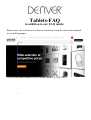 1
1
-
 2
2
-
 3
3
-
 4
4
-
 5
5
-
 6
6
-
 7
7
-
 8
8
-
 9
9
-
 10
10
-
 11
11
-
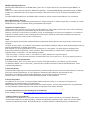 12
12
-
 13
13
-
 14
14
-
 15
15
-
 16
16
-
 17
17
-
 18
18
-
 19
19
-
 20
20
-
 21
21
-
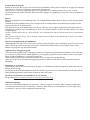 22
22
-
 23
23
-
 24
24
-
 25
25
-
 26
26
em outros idiomas
- español: Denver TIQ-10394 Manual de usuario
- français: Denver TIQ-10394 Manuel utilisateur
- italiano: Denver TIQ-10394 Manuale utente
- English: Denver TIQ-10394 User manual
- Nederlands: Denver TIQ-10394 Handleiding
- Deutsch: Denver TIQ-10394 Benutzerhandbuch
- dansk: Denver TIQ-10394 Brugermanual
- svenska: Denver TIQ-10394 Användarmanual
- polski: Denver TIQ-10394 Instrukcja obsługi
- suomi: Denver TIQ-10394 Ohjekirja